1、下载
wget https://nchc.dl.sourceforge.net/project/automysqlbackup/AutoMySQLBackup/AutoMySQLBackup%20VER%203.0/automysqlbackup-v3.0_rc6.tar.gz

2、下载完毕后输入“mkdir /usr/local/autobackup”在 /usr/local 目录下创建一个名为 autobackup 的文件夹

3、输入“ls /usr/local/”查看文件夹是否创建成功

4、输入“tar -zxvf automysqlbackup-v3.0_rc6.tar.gz -C /usr/local/autobackup/”将文件解压到/usr/local/autobackup目录下

5、输入“cd /usr/local/autobackup/”切换到/usr/local/autobackup目录下。

6、输入“sudo ./install.sh ” 并按回车键开始安装。提示输入全局配置命令和执行目录,可根据您的需求进行变更,本例中保存不变,直接按回车键。提示已经安装完毕。
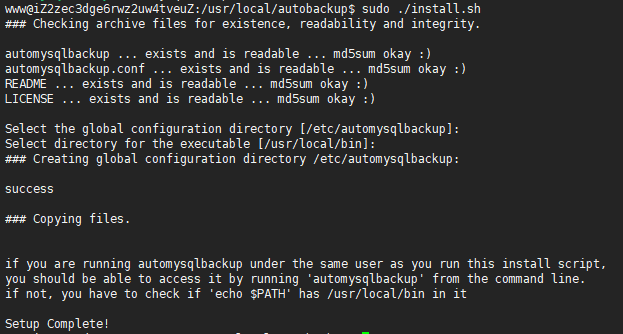
7、输入“ls /etc/automysqlbackup/”查看安装目录

8、输入“mkdir /tmp/dbbackup”新建备份目录(如目录已存在可省略此步骤)
9、输入“vi /etc/automysqlbackup/automysqlbackup.conf”编辑配置文件。默认文件内容如下。
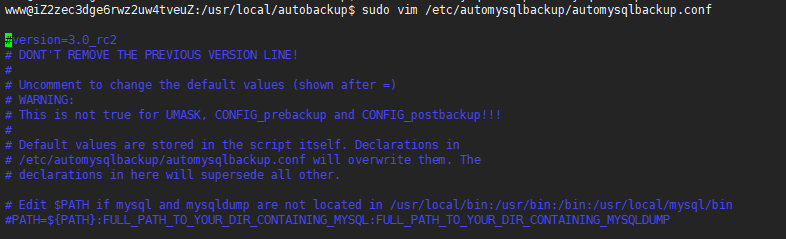
10、修改文件内容如下(建议复制原配置并进行修改)。
CONFIG_mysql_dump_username='root' 访问数据库的账号(本例中为root). CONFIG_mysql_dump_password='aut0test' 访问数据库的密码(本例中为方便起见设置为aut0test,实际使用时请设置为足够复杂的密码). CONFIG_mysql_dump_host='localhost' 要备份服务器的主机名(本例中为本机,故设置为localhost). CONFIG_backup_dir='/tmp/dbbackup' 实际使用中请修改为正确的备份目录. CONFIG_db_names=(testbackup) 本例中要备份数据库名称为testbackup CONFIG_do_monthly="01" 即每月1号进行月备份。 CONFIG_do_weekly="5" 即每星期五进行周备份。 CONFIG_rotation_daily=2 即每2*24小时删除旧的日备份 CONFIG_rotation_weekly=60 即每60*24小时删除旧的周备份 CONFIG_rotation_monthly=160 即每160*24小时删除旧的月备份
11、对于“Server Connection Settings”可根据您的需求进行修改。
12、修改压缩格式。

12、同样可对其他选项进行修改,如“Email & Encryption”(邮件及加密),确认无误后按ESC键,并输入“:x”保存退出。
13、输入"automysqlbackup automysqlbackup.conf"则以名为automysqlbackup.conf的配置文件运行automysqlbackup。
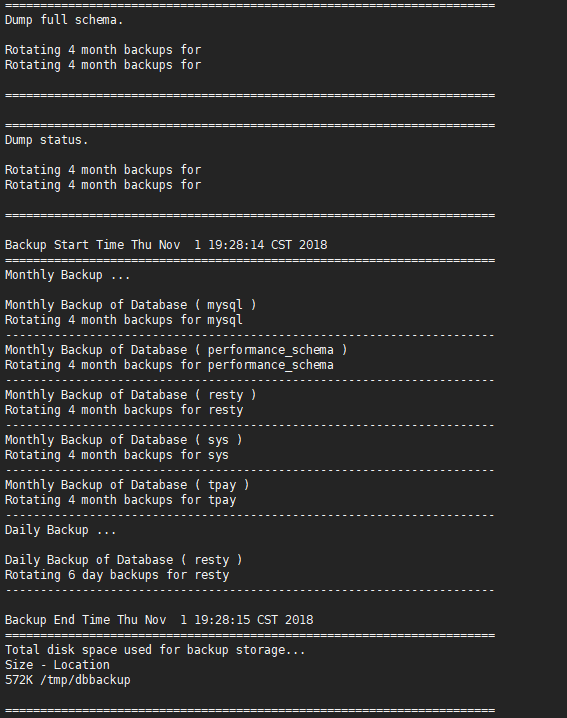
14、 提示已经运行完毕。备份文件夹
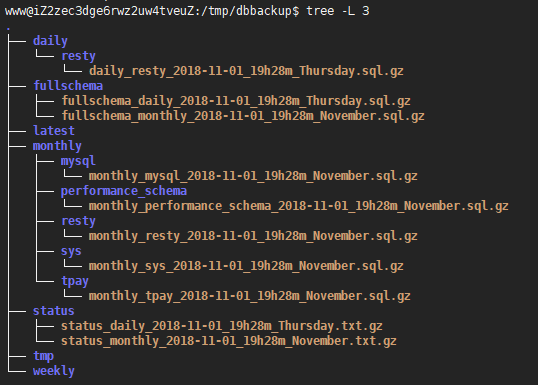
15、提示无权限

赋予权限
sudo chown -R www:www /etc/automysqlbackup/automysqlbackup.conf sudo chown -R www:www /tmp/dbbackup/
16、提示错误
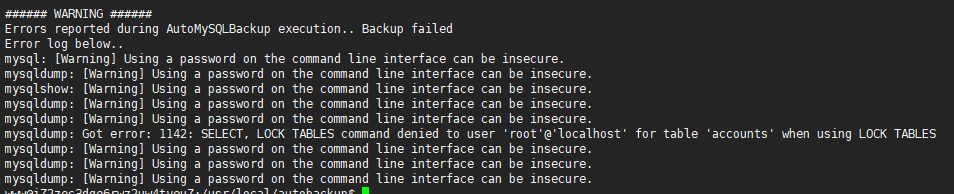
16、如需自动运行此命令则可输入“crontab -e”编辑crontab文件。
按“i”进入编辑状态,并输入“0 22 * * * /usr/local/bin/automysqlbackup /usr/local/autobackup/automysqlbackup.conf”,确认无误后按ESC键,并输入“:x”保存退出。
注意:此文件默认保存到/var/spool/cron/目录,并以您当前的用户名命名。
上一步的(0 22 * * *)即为每天22:00点执行后面的命令,可输入“cat /etc/crontab”查看crontab详细参数。
-
-
输入“vi /usr/local/bin/automysqlbackupscript.sh”新建一个名为automysqlbackupscript.sh的文件。
-
按“i”键进入编辑状态,输入“/usr/local/bin/automysqlbackup /usr/local/autobackup/automysqlbackup.conf”,确认无误后按ESC键,输入“:x”保存退出。
-
输入“ls -l /usr/local/bin/automysqlbackupscript.sh”查看文件属性,发现为644(不可执行文件)。
-
输入“chmod 744 /usr/local/bin/automysqlbackupscript.sh”修改此文件属性。
-
再次输入“ls -l /usr/local/bin/automysqlbackupscript.sh”查看文件属性,此文件已经可执行。
-
再次输入“crontab -e”编辑crontab文件,将原内容前添加上“#”注释,并添加上“0 22 * ** /usr/local/bin/automysqlbackupscript.sh”,确认无误后按ESC键,并输入“:x”保存退出。
-
亦可输入“crontab -l”查看当前crontab文件内容。
-
当到达备份时间后,等待备份结束(依据数据库大小而时间不同),输入“ls /tmp/dbbackup/daily/testbackup/”查看备份文件。









